Як оновити Windows Phone 7 та отримати копію та вставити — ЗАРАЗ!

Що ж, для тих, хто чує попередження на кшталт "втратить гарантію"І"може безповоротно замурувати ваш телефон"І скажіть"Фі!", Є рішення. Майстер кодування Кріс Уолш пішов вперед і дав можливість необачно прагнути отримати це миле, солодке оновлення WP7, не чекаючи. Ось як:
Відмова від відповідальності: Якщо ви покладаєтесь на свій телефон навіть невеликий шум трохи, не виконуйте цих кроків. Я буду оцінювати, що шанси на те, що ви повністю зіпсуєте телефон, - це 1 з 10. Це приблизна оцінка. Можливо, ви навіть не зможете відновити функцію на телефоні через скидання заводу. Остерігайся.
Крок перший
Завантажте та встановіть підтримку Windows PhoneІнструменти. Це офіційне виправлення від Microsoft для вирішення проблем, з якими ви могли зіткнутися з кодом помилки 800705B4 або кодом помилки 80180080 під час оновлення NoDo ще в березні.
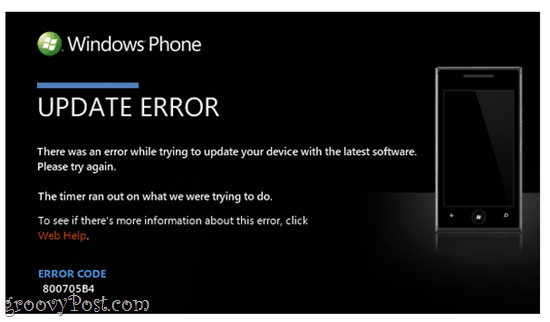
Існує x86 (32-розрядна Windows) та 64-бітна версія Windows. Це дуже важливо, що ви робите це першим. Інакше це не спрацює.
Крок другий
Завантажте та витягніть оновлення ChevronWP7. Що, ви кажете, що оновлення ChevronWP7 знято? Я думаю, вам просто доведеться знайти дзеркало. Якщо ви старанні, ви, можливо, зможете знайти 64-бітну версію та версію x86, завантажену десь….
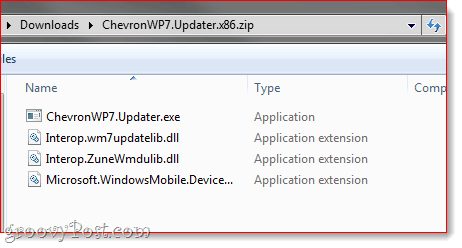
Крок третій
Підключіть свій Windows Phone 7 до комп'ютера через USB.
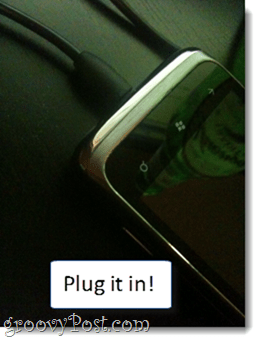
Крок четвертий
Зачекайте 30 секунд.
Крок п'ятий
Біжи ChevronWP7.Update.exe.
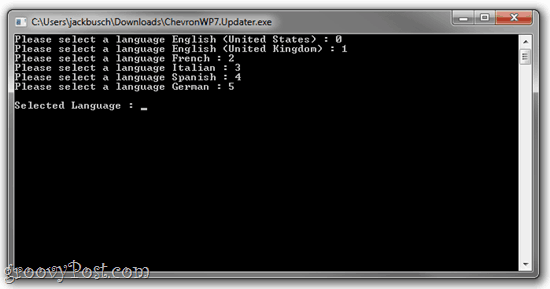
Вона запуститься у вікні командного рядка. Ось як ви знаєте, що маєте справу з серйозними речами. Це воно. Не бійтеся зараз.
Крок шостий
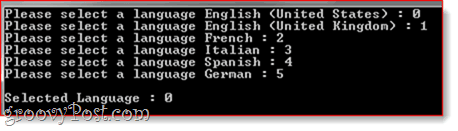
Виберіть свою мову. Якщо ви не бачите своєї мови, зупиніться прямо зараз. Вийдіть із ChevronWP7.updater.exe і знайдіть щось ще. Це не допоможе тобі.
Крок сьомий
Вибравши свою мову, ChevronWP7.Оновник приступить до роботи. Він дасть вам корисні відгуки щодо успіху чи невдачі операції. Якщо ви не отримали офіційного оновлення Windows Phone 7, яке було випущене в березні, оновлення Chevron спочатку здійснить попереднє оновлення до Nodo. Це вкаже на це, сказавши “pre-Nodo” перед тим, як розпочати.
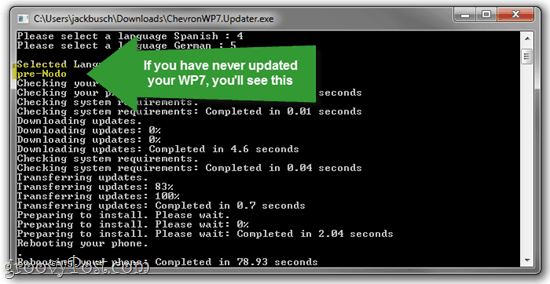
Крок восьмий
Після першої хвилі перевірок він перезавантажить ваш телефон. Коли телефон повернеться, Windows доведеться встановити деякі драйвери. Ви побачите це:
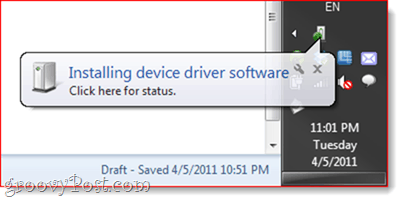
І якщо все піде добре, це:
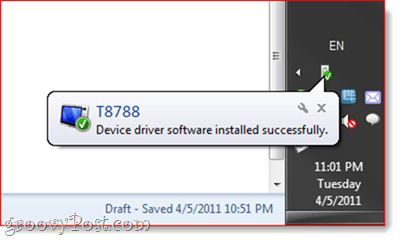
Зауважте, що у мене є HTC Surround. Якщо у вас інший телефон, ви можете побачити щось інше, ніж T8788.
Крок дев'ятий
Ваш телефон знову перезавантажиться після встановлення подальших оновлень. Коли все буде сказано і зроблено, ваш телефон буде підключений, і Zune запуститься знову.
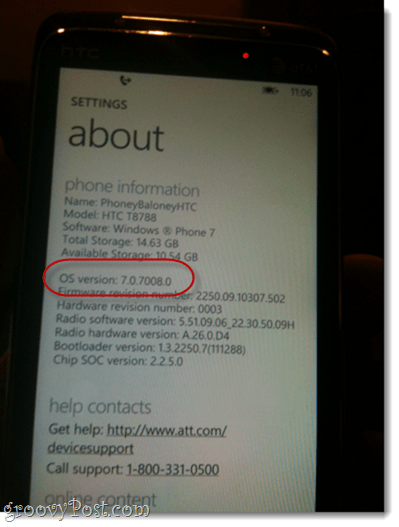
Якщо вам здається, що у вашому телефоні нічого не змінилося, ви, мабуть, маєте рацію. Це означає, що ви щойно виконали перше оновлення до Nodo. Щоб перевірити, де ви знаходитесь, увійдіть Налаштування на вашому Windows Phone 7 та виберіть Про. Потім, Торкніться Більше інформації. Подивіться, де це написано Версія ОС. Це має бути 7.0.7008.0, якщо ви успішно встановили попереднє оновлення (той, який офіційно випущений для вибору користувачів).
Крок десятий
Якщо ви перебуваєте у версії ОС 7.0.7008.0, вам потрібно запустити оновлення знову. Підключіть телефон через USB та запустіть Chevron.WP7.Updater.exe.
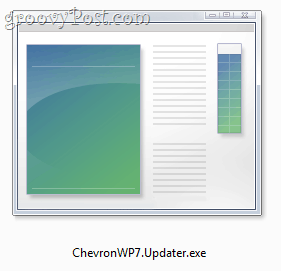
Крок одинадцятий
Введіть свою мову ще раз. Цього разу воно скаже: "Оновлення до NoDo. "
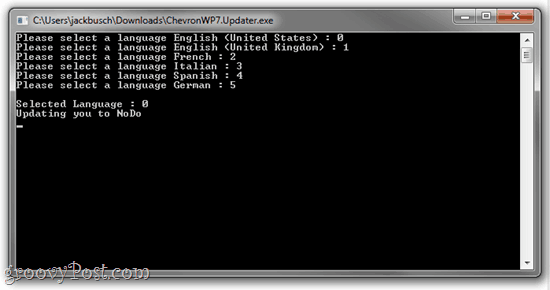
Відступайте і чекайте, поки він завантажить і встановить близько трьох десятків оновлень. Ваш телефон перезавантажиться.
Крок дванадцятий
Продовжуйте чекати, коли оновник встановить більше програмного забезпечення. На вашому телефоні з’явиться екран, попереджаючи вас не відключати його від мережі. Прислухайтеся до цього лайно.
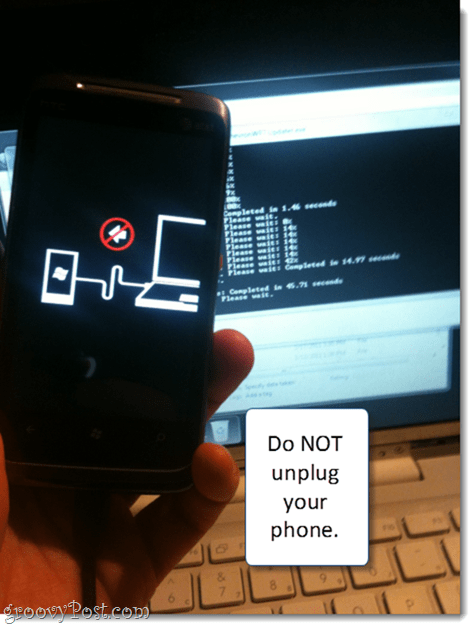
Ця частина може зайняти деякий час. Щоб встановити останнє оновлення, знадобилося 8 хвилин. Коли це буде зроблено, він перезавантажиться.
Коли це все зроблено, ваш Про на екрані буде прочитано:
Версія ОС: 7.0.7390.0
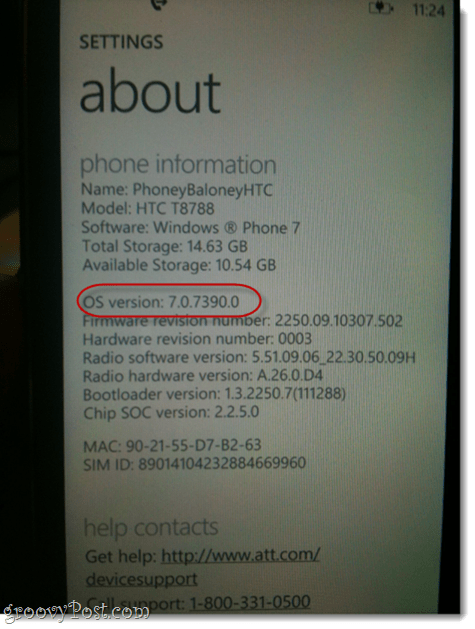
Вітаємо, Ви оновились!
Найбільш помітне та приємне покращення, яке ви помітите Копіювати і вставляти. Це працює точно так, як це робиться на iPhone.
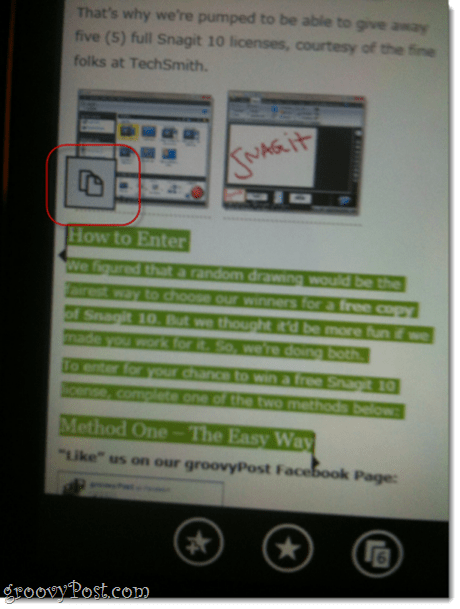
Торкніться текст, щоб вибрати його. Потім ви можете перетягнути початок і кінець вибору, щоб вибрати більше тексту. Коли ви задоволені своїм вибором, Торкніться то Скопіюйте кнопка.
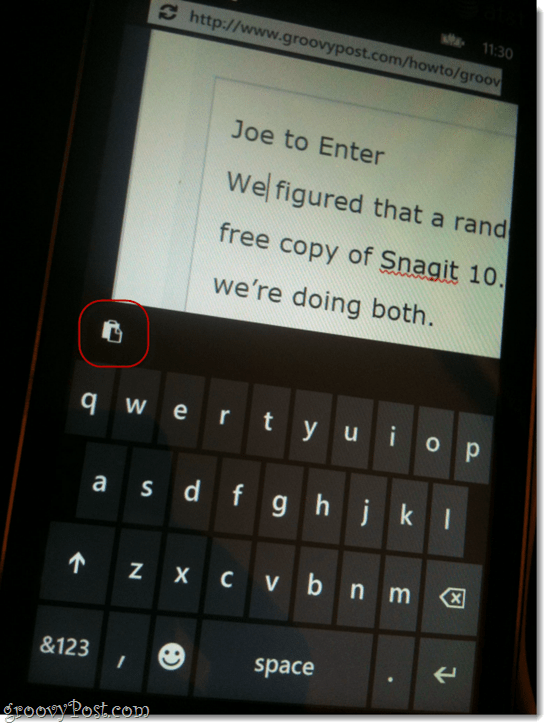
Тепер, коли ви відкриєте клавіатуру для введення тексту, ви отримаєте Кнопка вставки у верхньому лівому куті вашої клавіатури. На жаль, ви можете вставити текст лише один раз. Дивно.
P.S. Прошу вибачення за фотографії низької якості. Windows Phone 7 ще не має функції зйомки екрана.
Висновок
Повідомлялося, що це оновлення Windows Phone 7 працює для:
- HTC Surround на AT&T
- Samsung Omnia 7 (Великобританія)
- LG E900
- Samsung Фокус на AT&T
- HTC 7 Моцарт
- Dell Venue Pro
- HTC HD7 (Великобританія)
- LG Quantum
Деякі користувачі повідомили про помилки, які були виправлені післяперевстановлення Zune до місця за замовчуванням. А деякі мали помилки, які були незрозумілі та не виправні, навіть із вищезгаданим телефоном. Продовжуйте на власний ризик!










Залишити коментар